G03 - Guía para revisar assets para la wiki
Objetivo(s)#
- Entender cómo se realiza la revisión de un pull request de assets para la wiki.
Prerrequisito(s)#
- El pull request del asset debe estar en la columna In Review en el tablero de la Documentación WIKI.

Flujo para hacer la revisión#
En la tab Pull requests usar el filtro
review-requested:USERNAMEpara localizar rápidamente los pull requests que requieren revisión.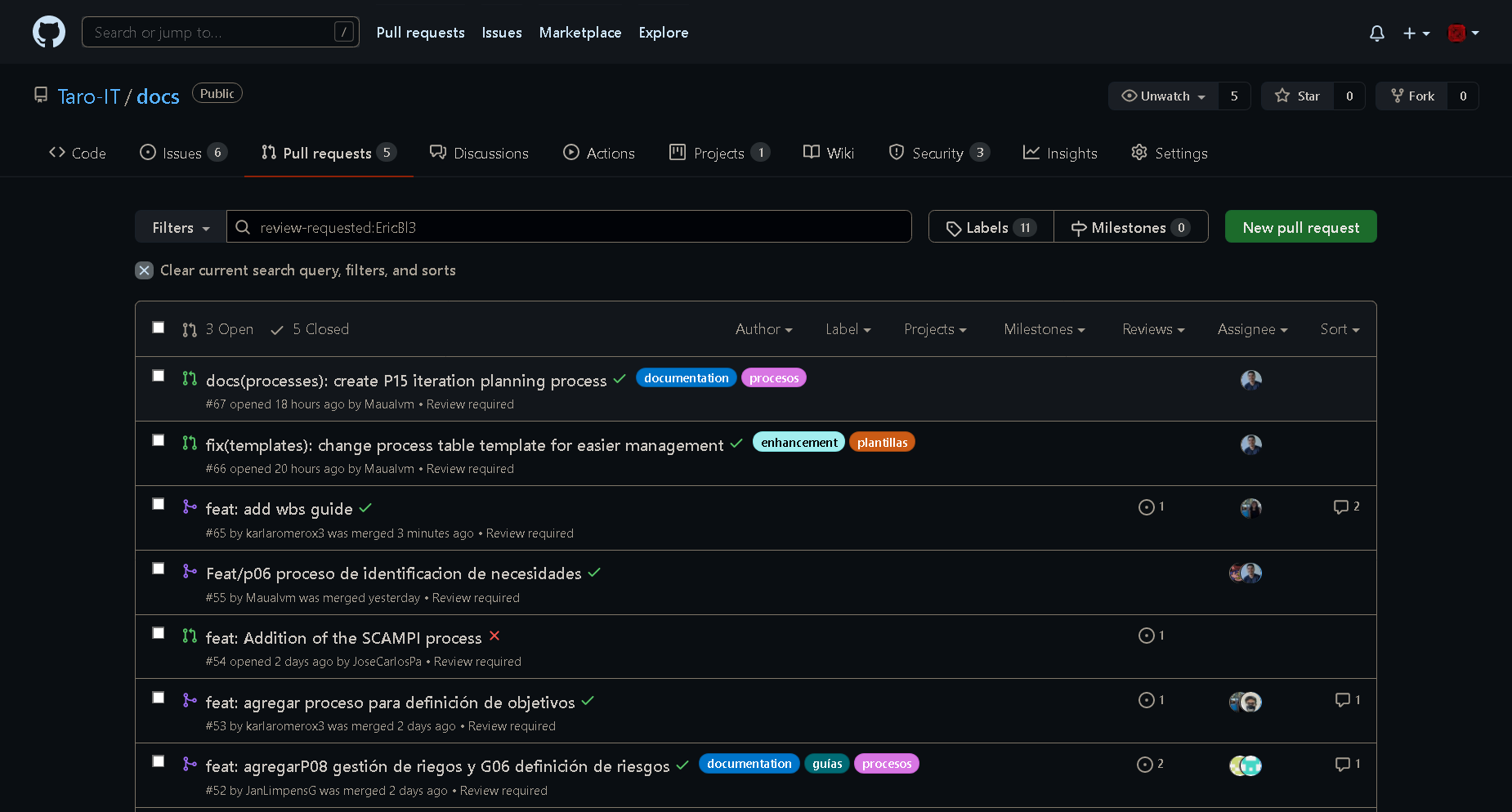
note
Esta búsqueda también regresará aquellas revisiones que sean asignadas tanto al usuario específico como a un equipo.
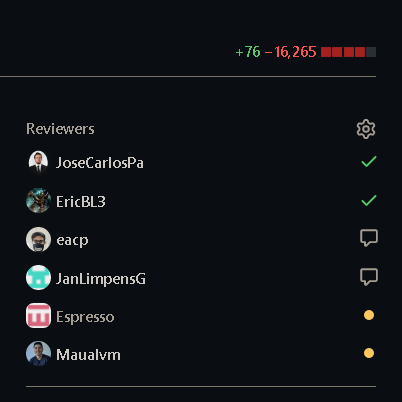
note
Adicionalmente, el filtro reviewed-by:USERNAME permite ver que pull requests ya han sido revisados por el usuario.
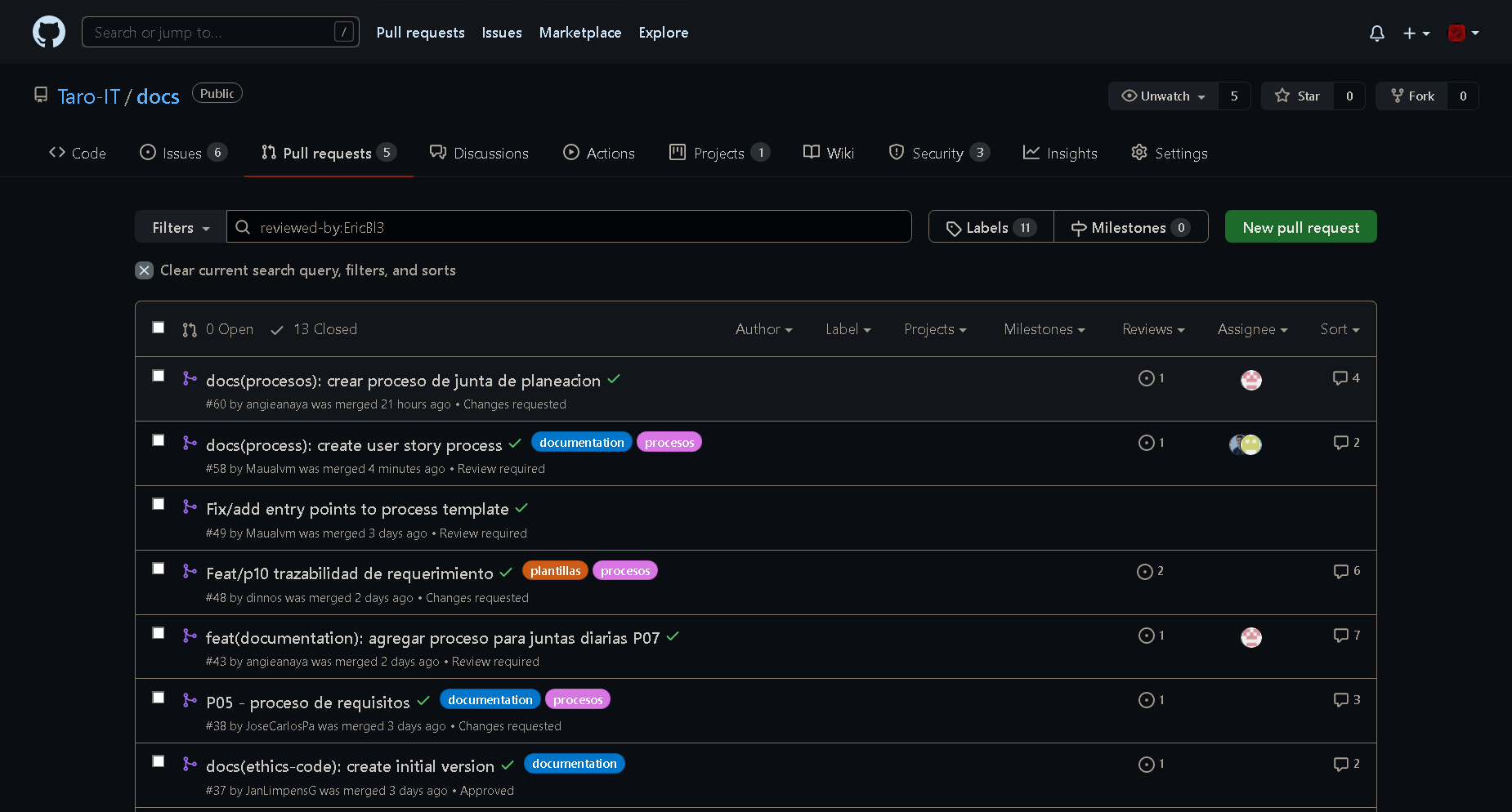
Encontrar el comentario con la versión más reciente del asset propuesto en el tab Conversation. El comentario tendrá una liga donde se puede ver el preview del asset y puede llegar a tener imágenes para mostrar cosas que sólo se verán bien cuando se haga el deploy.
Revisar el asset prestando atención a la ortografía y asegurarse de que cumpla con el objetivo propuesto.
Ir al tab de Files Changed
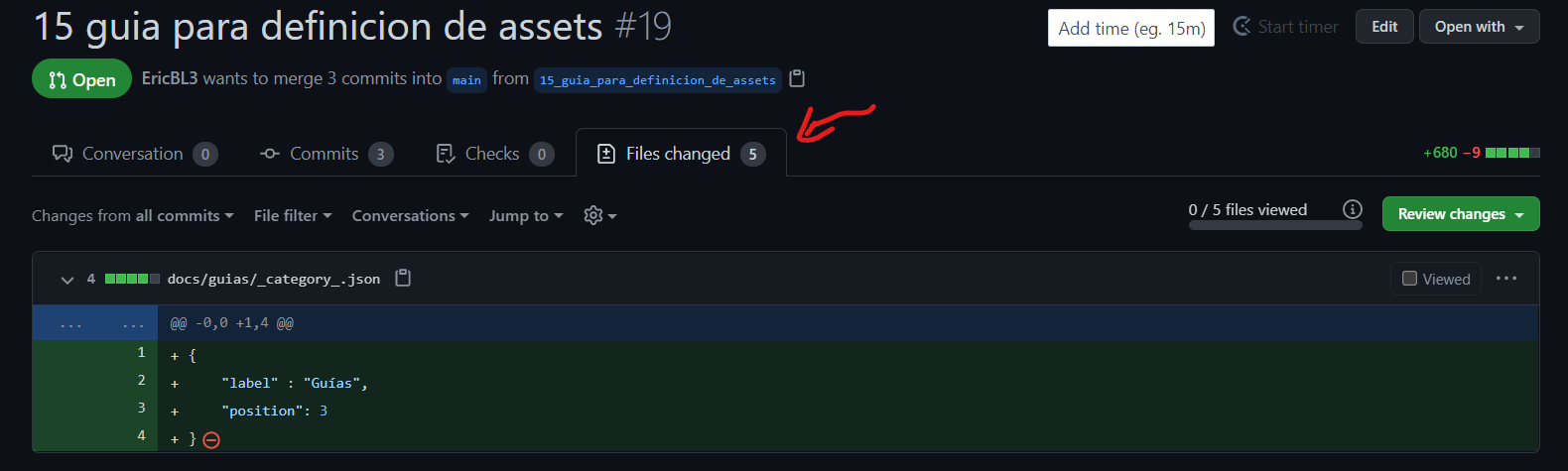
Hacer los comentarios y/o modificaciones que veas necesarios y marcar cada archivo como viewed (para asegurarte de haber revisado todos los cambios).
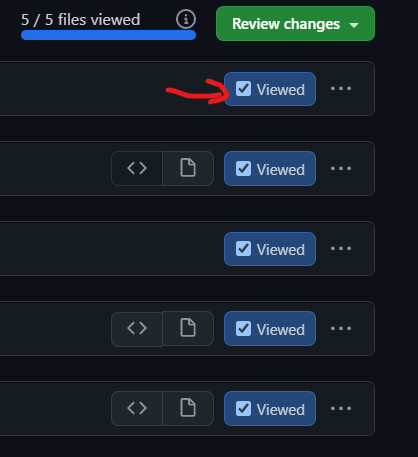
tip
Puedes ver el archivo como código o como se vería el markdown usando este toggle.
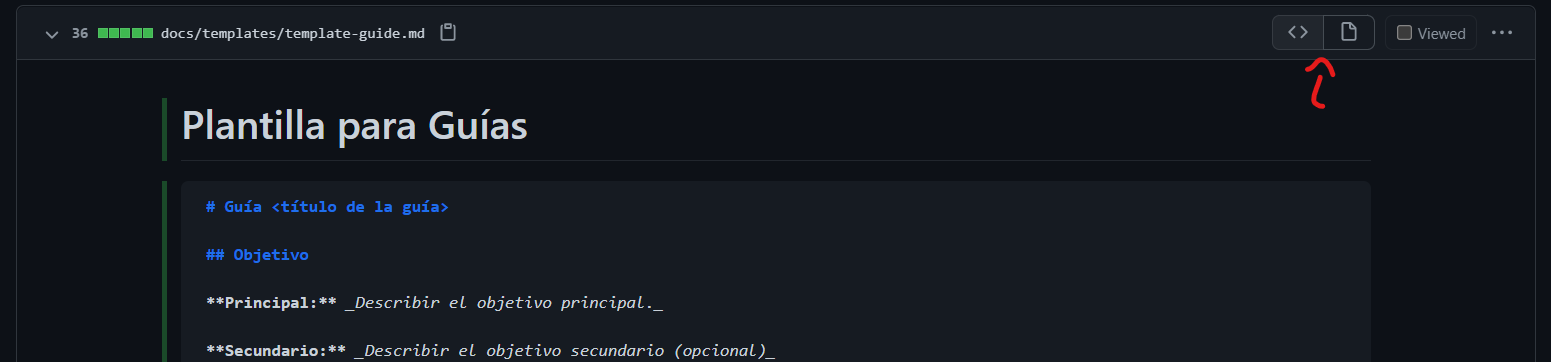
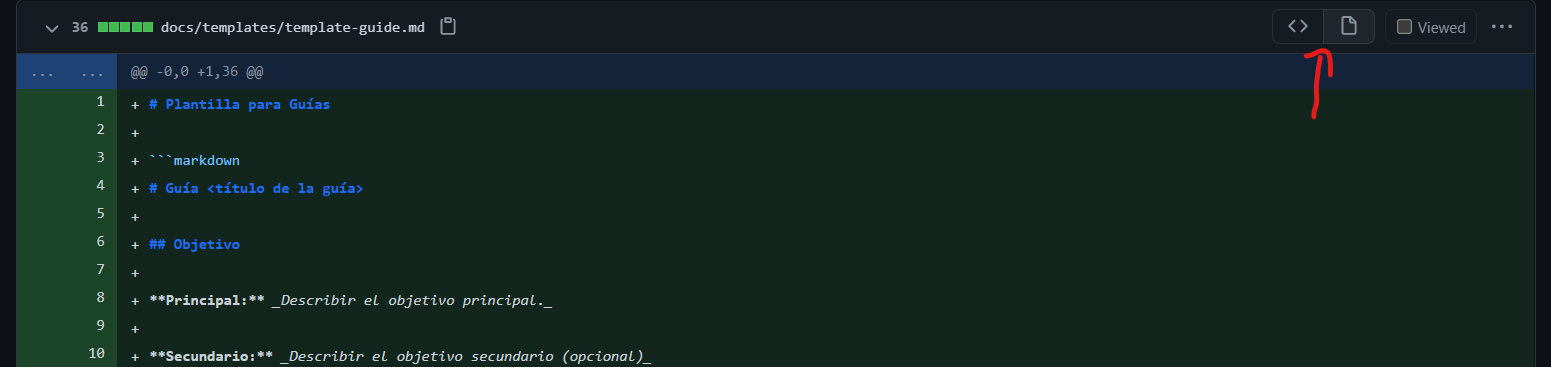
note
No todos los archivos se podrán ver o tendrán cambios que requieran revisión. Aún así la recomendación es marcarlos como viewed.
Cuando hayas terminado tu revisión, dar clic en Review changes, deja algún comentario general de tu revisión, selecciona el tipo de revisión que quieres dejar y da clic en Submit review.
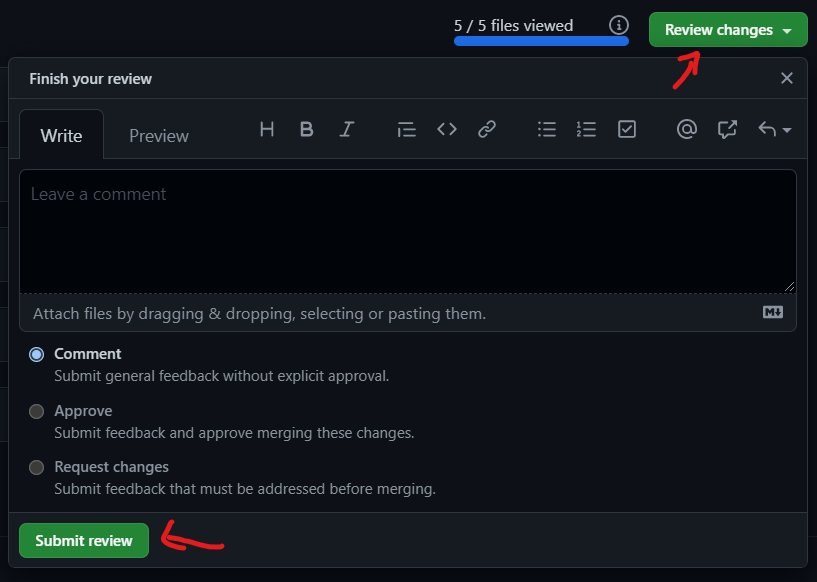
note
Si durante tu revisión realizaste modificaciones y se hicieron commits a la rama, el comentario general debería incluir lo siguiente:
La liga al preview del asset con tus modificaciones.
Las imágenes de cómo se vería tu modificación al hacer deploy si es algo que sólo se ve en Docusaurus.
Tu revisión debería salir en el tab Conversation del pull request.

Cómo hacer comentarios para un archivo#
Dar clic en el botón + en la línea en la que quieras dejar el comentario.

Escribe tu comentario y da clic en Add review comment o en Start a review.
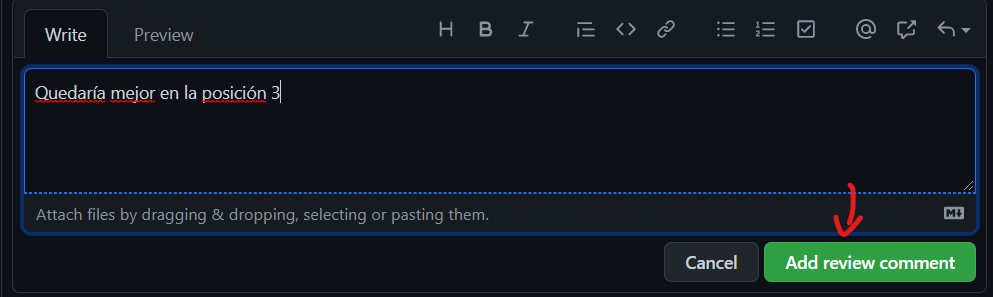
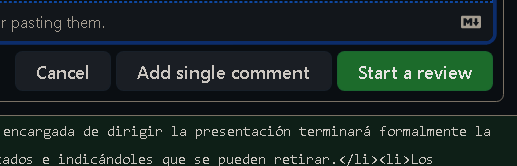
Tu comentario se verá así.
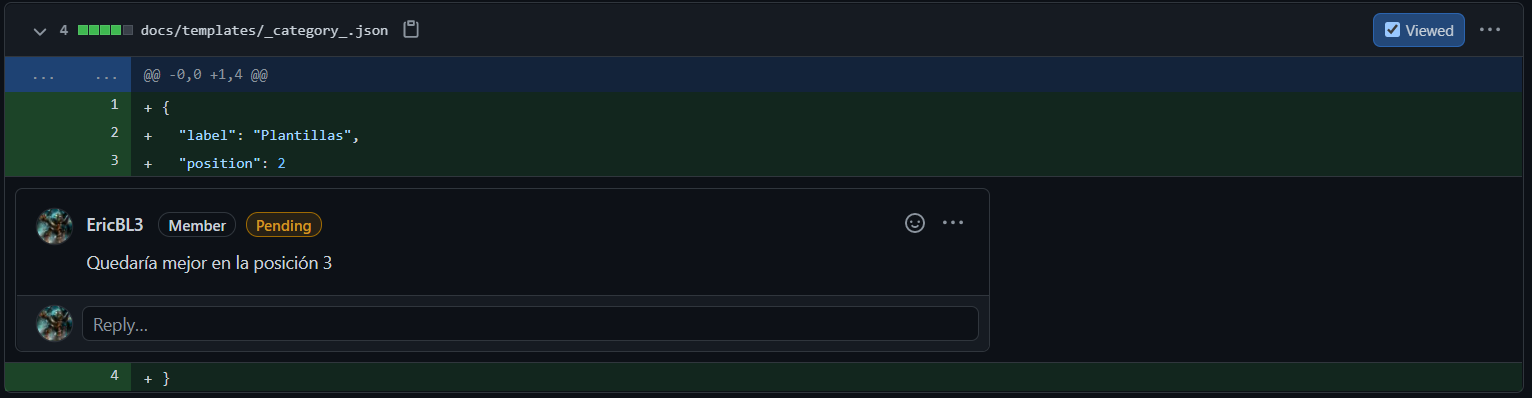
Cómo hacer modificaciones de un archivo#
Dar clic en ... y luego en Edit file en el archivo que quieras modificar.
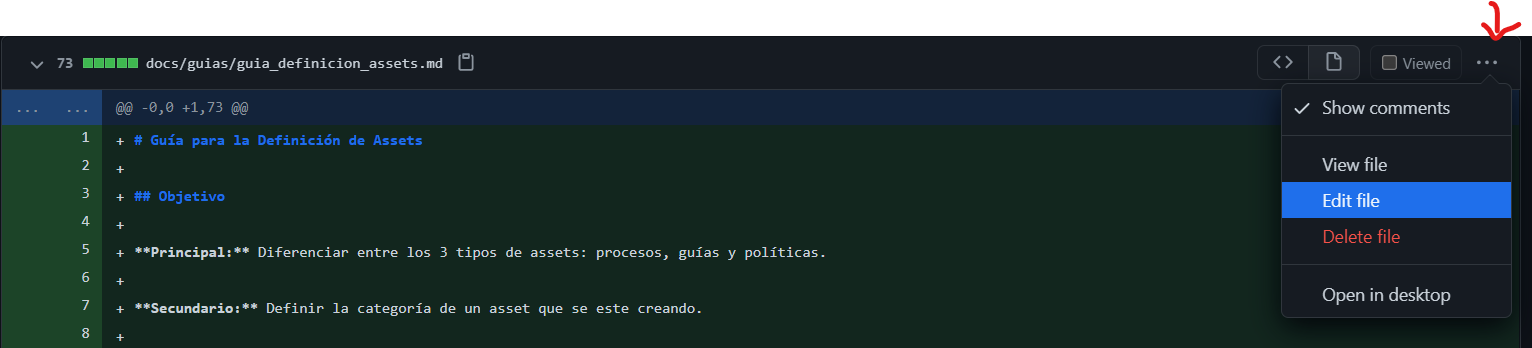
Realiza los cambios que consideres necesarios usando la pestaña preview como ayuda para revisarlos.
Realiza el commit de tus cambios usando la estructura de la siguiente imagen. Asegurate de seleccionar la opción para hacer el commit en la misma rama del pull request.
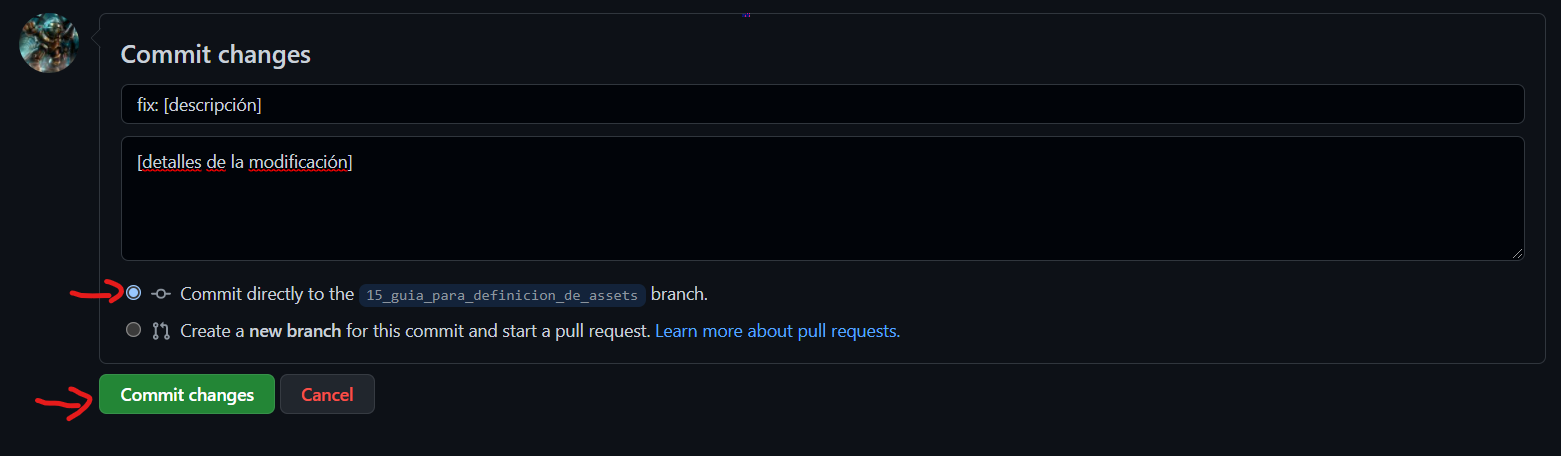
El commit debería salir en el tab Conversation del pull request.

Salidas#
- El resultado de la revisión en la conversación del pull request del asset.
Autores#
- Eric Buitrón López
- Saul Axel Palacios Acosta
Auditoría#
- José Carlos Pacheco Sánchez
- Iván Alejandro Díaz Peralta
- Karla Daniela Romero Pérez
Bitácora de cambios#
Versión 1.0#
- Se creó la guía.